2015.5 OPEL INSIGNIA ad blue
[x] Cancel search: ad bluePage 6 of 139

6InnledningInnledningGenerell informasjon ...................... 6
Tyverisikring ................................... 7
Oversikt over
betjeningselementer ......................8
Bruk ............................................. 12Generell informasjon
Infotainmentsystemet gir deg topp‐
moderne infotainment i bilen.
Du kan registrere et stort antall sta‐
sjoner på forskjellige favorittsider ved hjelp av FM-, AM- eller DAB-radio‐funksjonene.
Du kan til og med registrere musikk‐
spor, telefonnumre, destinasjonsa‐
dresser eller toneinnstillinger på favo‐
rittsidene.
Eksterne datalagringsenheter som
f.eks. iPod, USB-enheter eller annet
ekstrautstyr kan dessuten kobles som
ekstra lydkilder til infotainmentsys‐
temet via kabel eller Bluetooth.
Navigasjonssystemet med dynamisk
ruteplanlegging leder deg trygt til må‐ let, og kan etter ønske styre utenom
køer eller andre trafikkhindringer.
Infotainmentsystemet har i tillegg en
telefonportal som gjør det trygt og en‐ kelt å bruke mobiltelefon under kjø‐
ring.Infotainmentsystemet kan alternativt
styres med betjeningselementene på
rattet, en styrepute mellom forsetene,
eller via talegjenkjenningssystemet.
Betjeningselementenes nøye gjen‐
nomtenkte design, berøringsskjer‐
men og de klare displayene gjør at
systemet kan betjenes enkelt og in‐
tuitivt.
Les dette
I denne håndboken beskrives alle al‐ ternativer og funksjoner som er til‐gjengelige for de forskjellige infotain‐
mentsystemene. Det kan hende at enkelte beskrivelser, inkludert be‐skrivelsene av display- og meny‐
funksjoner, ikke gjelder for din bil, på
grunn av modellvarianter, spesifika‐
sjoner som gjelder for ditt land, spe‐ sialutstyr eller tilbehør.
Page 13 of 139
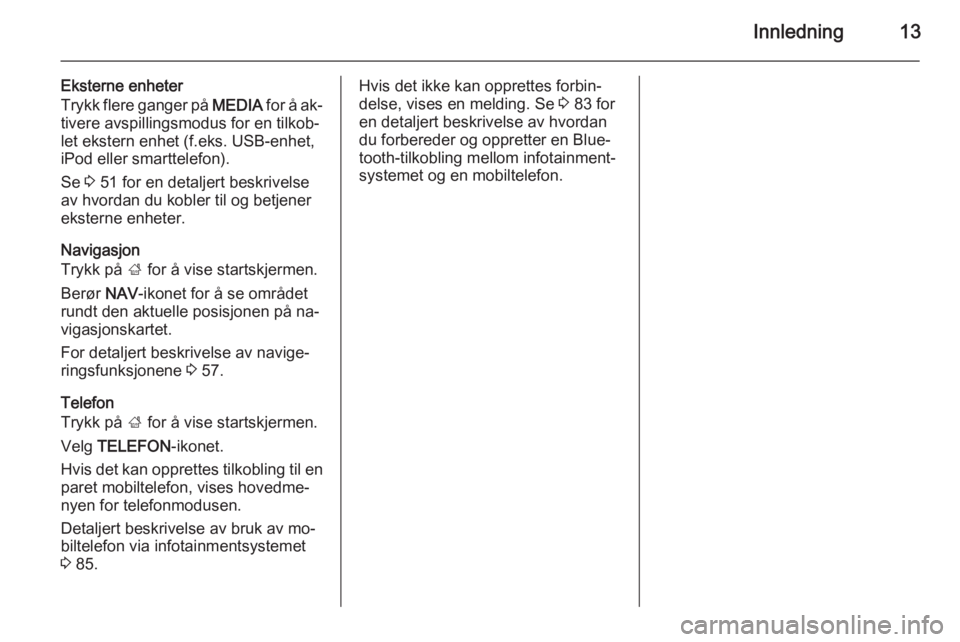
Innledning13
Eksterne enheter
Trykk flere ganger på MEDIA for å ak‐
tivere avspillingsmodus for en tilkob‐ let ekstern enhet (f.eks. USB-enhet,
iPod eller smarttelefon).
Se 3 51 for en detaljert beskrivelse
av hvordan du kobler til og betjener
eksterne enheter.
Navigasjon
Trykk på ; for å vise startskjermen.
Berør NAV-ikonet for å se området
rundt den aktuelle posisjonen på na‐ vigasjonskartet.
For detaljert beskrivelse av navige‐
ringsfunksjonene 3 57.
Telefon
Trykk på ; for å vise startskjermen.
Velg TELEFON -ikonet.
Hvis det kan opprettes tilkobling til en paret mobiltelefon, vises hovedme‐
nyen for telefonmodusen.
Detaljert beskrivelse av bruk av mo‐
biltelefon via infotainmentsystemet
3 85.Hvis det ikke kan opprettes forbin‐
delse, vises en melding. Se 3 83 for
en detaljert beskrivelse av hvordan
du forbereder og oppretter en Blue‐
tooth-tilkobling mellom infotainment‐
systemet og en mobiltelefon.
Page 30 of 139

30Grunnleggende betjening
Definere antall viste favoritterTrykk på ; og velg deretter
INNSTILLINGER -ikonet. Velg Radio
og deretter Antall viste favoritter .
Aktiver ønsket antall favoritter som
skal vises.
Les dette
Hvis antall lagrede favoritter er
større enn antall aktiverte favoritter i innstillingsmenyen, skjules de
ekstra favorittene (de blir imidlertid
ikke slettet). De kan aktiveres på nytt
ved å øke antall favoritter som kan
vises.
Kontakter
Du har tilgang til to typer kontaktlister i infotainmentsystemet:
■ kontaktlister som er lastet ned fra Bluetooth-enheter eller andre eks‐
terne kilder
■ kontaktliste i bilen
Les dette
Kontaktlisten i bilen har plass til opp‐
til 1000 kontakter. Nedlastede kon‐
taktlister har ingen størrelsesbe‐
grensninger.
Velge kontaktkilde Hvilken kontaktliste som vises først,
avhenger av det aktive programmet og de tilkoblede enhetene.
Endre kilde
Velg Endre kontaktkilder på høyre
side på skjermen. Det blir vist en liste
over de tilgjengelige kontaktkildene.
Den aktive kontaktlisten er merket
med 9.
Velg ønsket kontaktliste. Den respek‐
tive listen vises.
Les dette
Systemet husker listene du velger i et program. Når du legger inn kon‐
taktlisten fra dette programmet på
nytt, vises den sist valgte listen.
Slette kontakter i bilen
Velg Endre kontaktkilder på høyre
side på skjermen. Det blir vist en liste
over de tilgjengelige kontaktkildene.
Den aktive kontaktlisten er merket
med 9.
Page 42 of 139

42Grunnleggende betjening
Rull gjennom listen, og velg Gå
tilbake til fabrikkinnst. .
Gjenopprette bilinnstillingene
Velg Gjenopprett bilinnstillinger for å
gjenopprette alle de personlige biltil‐ pasningene av bilen. Det blir vist en
varselmelding.
Velg Gjenopprett . Innstillingene tilba‐
kestilles.
Slette alle private data
Velg Slett alle private data for å slette
følgende data:
■ parede Bluetooth-enheter
■ lagrede telefonbøker
■ kontaktliste i bilen
■ destinasjonslister
■ favoritter
Det blir vist en varselmelding.
Velg Slett. Dataene slettes.
Gjenopprette radioinnstillingene
Velg Gjenopprett radioinnstillinger for
å tilbakestile følgende data:
■ toneinnstillinger
■ voluminnstillinger■ taleinnstillinger
■ programfelt
■ kontaktkilder
Det blir vist en varselmelding.
Velg Gjenopprett . Innstillingene tilba‐
kestilles.
Programvareinformasjon Trykk på ; og velg
INNSTILLINGER -ikonet.
Rull gjennom listen, og velg Program‐
vareinformasjon .
Det blir vist en liste over versjonsnum‐
rene for alle elementene som er lastet
inn i systemet.
Systemoppdatering
For å oppdatere systemprogramva‐
ren, kontakt et Opel-verksted.
Styrepute I denne menyen kan du angi rulleret‐ning for styreputen. Hvis du velger Invertert , inverteres rulleretningen.
Dette betyr at du f.eks. beveger deg
nedover på skjermen når du beveger
fingrene oppover.
Trykk på ; og velg
INNSTILLINGER -ikonet.
Rull gjennom listen, og velg
TouchPad . Velg Opp /Ned - Invertert
eller Venstre / Høyre - Invertert for å
se den tilhørende undermenyen.
Velg Standard eller Invertert .
Page 53 of 139

Eksterne enheter53
Les dette
Hvis det er satt inn et ikke-lesbart
SD-kort, vises en feilmelding, og
infotainmentsystemet går automa‐
tisk tilbake til forrige funksjon.
Hvis du vil ta ut SD-kortet, må du først aktivere en annen funksjon. Trykk
deretter SD-kortet forsiktig litt lenger
inn i sporet. SD-kortet spretter da ut
av sporet og kan fjernes.Merk
Unngå å koble fra enheten under
avspilling. Det kan skade enheten
eller infotainmentsystemet.
SD-lydfunksjon
Infotainmentsystemet kan spille av
musikkfiler som er lagret på SD-kor‐
tet.
SD-filmfunksjon
Infotainmentsystemet kan spille av fil‐
mer som er lagret på SD-kortet.
Bluetooth
Bluetooth-aktiverte lydkilder (f.eks.
musikkmobiler, MP3-spillere med
Bluetooth osv.) som støtter Blue‐
tooth-musikkprofilene A2DP og
AVRCP, kan kobles trådløst til info‐ tainmentsystemet.
Koble til en enhet
Detaljert beskrivelse av Bluetooth-til‐
kobling 3 83.
Bluetooth-lydfunksjon
Infotainmentsystemet kan spille av
musikkfiler på Bluetooth-enheter som
f.eks. iPod eller smarttelefon.
Filformater Systemet støtter bare enheter som er
formatert i filsystemene FAT32,
NTFS eller HFS+.
Les dette
Det kan hende at noen filer ikke spil‐ les av riktig. Det kan skyldes forskjel‐
lige opptaksformat eller tilstanden til
filen.
Filer fra nettbutikker med digital ret‐
tighetsadministrasjon kan ikke spil‐
les.Infotainmentsystemet kan spille av
følgende lyd- og filmfiler som er lagret på eksterne enheter.
Lydfiler
Det kan spilles av lydfiler i forma‐
tene .mp3, .wma, .aac, .m4a og .aif.
Ved avspilling av en fil med ID3-ta‐
ginformasjon kan infotainmentsys‐
temet vise informasjon, for eksempel
navn på spor og artist.
Filmfiler
Det kan spilles av filmfiler i forma‐
tene .avi, .mpg, .mp4, .xvid og .wmv.
Vanlige lyd- og videokombinasjoner
for mobilenheter blir generelt sett
støttet.
Spille lyd Starte avspilling
Koble til enheten hvis den ikke alle‐
rede er tilkoblet 3 51.
Trykk flere ganger på MEDIA for å ak‐
tivere ønsket mediekilde.
Eksempel: USB-hovedmeny.
Page 54 of 139

54Eksterne enheter
FunksjonsknapperLes dette
Funksjonstastene er ikke tilgjenge‐
lige under AUX-avspilling.
Stanse avspilling midlertidig
Velg = for å lage pause i avspilling.
Velg l for å gjenoppta avspilling.
Hoppe til forrige eller neste spor
Velg t eller v for å spille av forrige
eller neste spor.
Alternativt kan du dreie MENU for å
hoppe til forrige eller neste spor.
Spole forover og bakover
Berør og hold t eller v for å spole
forover eller bakover.
Bla gjennom Les dette
Bla gjennom-funksjonen er ikke til‐
gjengelig for AUX- og Bluetooth-me‐
diekilder.
Du kan vise Bla gjennom-skjermen
ved å:
■ Berøre et vilkårlig sted på skjer‐ men.
■ Velg SØK på venstre side på skjer‐
men.
■ Drei MENU.
Velg SPILLELISTER , ARTISTER ,
ALBUM , SANGER , SJANGERE eller
MER . MER omfatter tilleggskatego‐
riene: Mappevisning , Podcasts ,
Lydbøker , Videoer og Komponister .
Bla gjennom de ulike kategoriene inn‐ til du finner ønsket spor. Velg sporet
for å starte avspilling.
LydmenyerVelg skjermtasten MENY i alternativ‐
linjen for å vise den respektive lydme‐
nyen.
Les dette
Ikke alle menyelementene er tilgjen‐
gelige i alle audiomenyene.
Page 55 of 139

Eksterne enheter55
Toneinnstillinger
Detaljert beskrivelse 3 38.
Tilfeldig rekkefølge
Hvis Blanding er aktivert, blir sporene
på den aktive enheten spilt av i tilfel‐
dig rekkefølge.
Les dette
Ved avspilling av USB-enhet, SD-
kort eller iPod vil funksjonen for av‐
spilling i tilfeldig rekkefølge avhenge av den valgte filtermodusen (f.eks.
album, artist, sjanger).
Sett Blanding til På eller Av.
Automatisk regulering av lydstyrke
Detaljert beskrivelse 3 39.
Administrere Bluetooth-enheter
(bare tilgjengelig i Bluetooth-musikk‐
menyen)
Velg Håndtering Bluetooth apparater
for å se enhetslisten.
Detaljert beskrivelse 3 83.
Trafikkmeldinger (TP)
Velg Trafikkprogram (TP) - På for å få
trafikknyheter fortløpende.
Detaljert beskrivelse 3 45.
Spille filmer Starte videoavspilling
Koble til enheten 3 51.
Trykk flere ganger på MEDIA for å ak‐
tivere ønsket mediekilde.
Velg SØK og deretter MER. Velg
Videoer og deretter den ønskede film-
filen. Videoen spilles av.
Les dette
Videoer kan bare avspilles når par‐ keringsbremsen er aktivert.
Funksjonsknapper
Stanse avspilling midlertidig
Velg = for å lage pause i avspilling.
Velg l for å gjenoppta avspilling.
Hoppe til forrige eller neste fil
Velg t eller v for å spille av forrige
eller neste film-fil.
Alternativt kan du dreie MENU for å
hoppe til forrige eller neste film-fil.
Spole forover og bakover
Berør og hold t eller v for å spole
forover eller bakover.
Page 82 of 139

82TelefonTelefonGenerell informasjon .................... 82
Bluetooth-tilkobling ......................83
Nødsamtaler ................................ 85
Betjening ...................................... 85
Tekstmeldinger ............................ 89
Mobiltelefoner og CB
radioutstyr .................................... 91Generell informasjon
Telefonportalen gir deg mulighet til å
føre samtaler over mobiltelefon via en bilmikrofon og bilens høyttalere i til‐
legg til å betjene de viktigste mobilte‐
lefonfunksjonene via infotainment‐
systemet i bilen. For at du skal kunne bruke telefonportalen må mobiltele‐fonen være koblet til infotainmentsys‐ temet via Bluetooth.
Ikke alle telefonfunksjoner støttes av
alle mobiltelefoner. Hvilke telefon‐
funksjoner som kan brukes, avhenger
av den aktuelle mobiltelefonen og
nettverksleverandøren. Se brukervei‐ ledningen for mobiltelefonen eller
kontakt nettverksleverandøren for
mer informasjon.
Viktig informasjon vedrørende
betjening og trafikksikkerhet9 Advarsel
Mobiltelefoner virker inn på mil‐
jøet. Det er derfor utarbeidet sik‐
kerhetsbestemmelser og -forskrif‐
ter. Du bør kjenne de gjeldende
forskriftene før du bruker telefon‐
funksjonen.9 Advarsel
Bruk av håndfriutstyret under kjø‐
ring kan være farlig fordi oppmerk‐ somheten kan bli avledet fra tra‐
fikken. Du bør derfor parkere bilen
før du bruker håndfriutstyret. Følg
bestemmelsene i landet du befin‐
ner deg i.
Ikke glem å følge de spesielle be‐
stemmelsene som gjelder i be‐
stemte områder, og slå alltid av
mobiltelefonen hvis bruk av mobil‐
telefon er forbudt, hvis mobiltele‐
fon forårsaker interferens eller
hvis farlige situasjoner kan oppstå.
Bluetooth
Telefonportalen er sertifisert av Blue‐
tooth Special Interest Group (SIG).
Du finner mer informasjon om spesi‐
fikasjonene på internett på
http://www.bluetooth.com